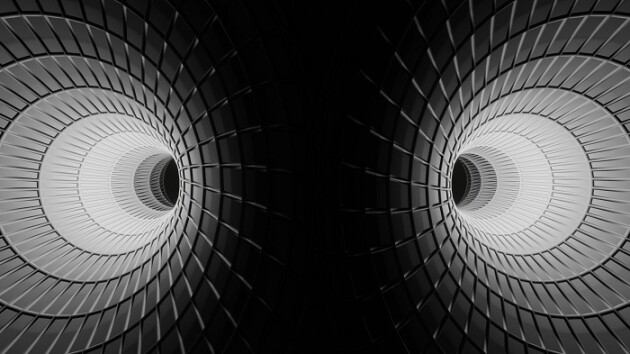在彩屏母版中设置背景音乐的具体方法
1单击“背景音乐”按钮打开任何本地背景音乐并添加它。
 [图1]
[图1]
2单击音量按钮或调节音量条来设置背景音乐音量。
 [图2]
[图2]
点击“设置”按钮,设置背景音乐的偏移时间和音效。
 【图3】
【图3】
偏移时间设置:如果设置偏移时间开始2秒结束3秒,视频开始2秒时背景音乐开始播放;在视频倒数第二秒的时候,背景音乐是无声的。
声音特效设置:如果设置淡入1秒,淡出2秒,则声音特效淡入效果持续1秒,淡出效果持续2秒。
4单击删除按钮删除背景音乐。
 【图4】
【图4】
注意:如果导入的音频文件格式不是MP3格式,需要先修改扩展为MP3,然后按照上述操作导入,软件可以自动转换格式。
 【图5】
【图5】
 以上是在多色录制屏大师中设置背景音乐的具体方法。我们就按照这个方法试试吧。
以上是在多色录制屏大师中设置背景音乐的具体方法。我们就按照这个方法试试吧。